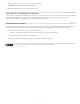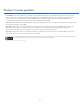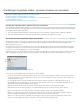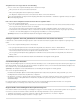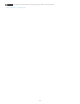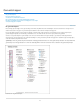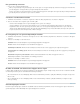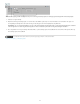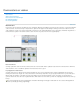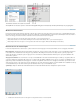Operation Manual
De voorwaarden van Creative Commons zijn niet van toepassing op Twitter™- en Facebook-berichten.
Juridische kennisgeving | Onlineprivacybeleid
Opmerking:
Naar boven
Naar boven
1. Plaats de aanwijzer op een afbeelding of element van een deelvenster.
Niet alle deelvensters hebben contextmenu's.
2. Klik met de rechtermuisknop en kies een opdracht in het menu.
Toetscombinaties en wijzigingstoetsen gebruiken
U kunt sneltoetsen gebruiken in de werkruimte van de Foto-editor en van de Organizer. Door middel van toetscombinaties kunt u snel opdrachten
uitvoeren zonder gebruik te maken van de menu's; met wijzigingstoetsen wijzigt u de manier waarop een gereedschap werkt. Als een
toetscombinatie beschikbaar is, verschijnt deze rechts van de opdrachtnaam in het menu.
Photoshop Elements afsluiten
Als u Photoshop Elements wilt afsluiten, moet u zowel de werkruimte van de Foto-editor als de werkruimte van de Organizer sluiten. Wanneer u
alleen de werkruimte van de Foto-editor sluit, betekent dit niet dat de werkruimte van de Organizer ook wordt gesloten (en andersom).
1. Vanuit een van beide werkruimten voert u de volgende handelingen uit:
In Windows: kies Bestand > Afsluiten. In Mac: kies Photoshop Elements > Sluit Photoshop Elements.
Klik op de knop Sluiten (X) rechtsboven in de werkruimte.
2. Als u Photoshop Elements sluit, wordt u gevraagd of u de geopende bestanden wilt opslaan.
20